|
|
|
Homepage ovvero la Pagina iniziale (del forum)
PC
Quando visiti il forum ti trovi nella homepage che comprende:
un logo in alto che puoi cliccare in qualsiasi pagina del forum ti trovi per tornare alla homepage;
una tabella estremamente utile che contiene anche le ultime discussioni a sinistra;
la tagboard dove le persone registrate possono lasciare un messaggio per chiacchierare;
le sezioni (Welcome, Bacheca ecc) ognuna delle quali contiene le discussioni. Puoi aprirla nel senso di visualizzarla cliccando il suo titolo. In fondo ad ogni discussione in cui entri c'è un spazio per scrivere e dunque commentare, però ti servirà un profilo.
Mobile
Hai fin da subito due opzioni:
icona a forma di persona in alto a sinistra (se sei connesso qui troverai molte opzioni come la casella messaggi, le iscrizioni e tutto ciò che ha a che fare con il tuo profilo);
icona di tre puntini in alto a destra. (troverai le ultime discussioni postate. Puoi anche premere l'icona con il cellulare coperto da una linea rossa che ti permetterà di vedere il forum come se stessi navigando da PC. Per tornare indietro ti basterà premerla nuovamente)
Per il resto l'homepage ha una struttura simile a quella del PC, solo la grafica è molto più minimal così da non risultare pesante.
Funzioni per utenti registrati
Menu Utente da PC
La barra che vedi sopra è il tuo menù utente con varie opzioni:
- 'Messenger' che comprende i messaggi privati ovvero gli MP (per inviarli recati nel profilo di un utente cliccando il suo nick, seleziona 'Contatti' ed 'MP');
- 'Iscrizioni' ovvero quando rispondi ad una discussione/topic (è la stessa cosa) ti iscrivi in automatico (anche quando ne crei una tu) e ricevi una notifica se una persona risponde.
Come modifico il mio profilo?
Passa con il mouse sul nick in alto a sinistra da pc e seleziona 'Modifica profilo'. Da cellulare clicca sull'omino a sinistra e poi 'Modifica profilo'.
Come vedo il mio profilo e quello degli altri?
Clicca sul tuo nick in alto a sinistra da pc mentre da cellulare clicca sull'omino a sinistra, poi sul tuo nick. Allo stesso modo per vedere quello degli altri ti basterà premere sul loro nick.
Come ricevo aggiornamenti su una discussione?
Passa con il mouse sulla scritta 'Discussioni' che trovi in alto a sinistra, vicino a dove vedi il tuo nick in alto a sinistra, clicca 'Iscrivimi alla discussione'.
Da cellulare clicca sull'omino a sinistra e seleziona 'Iscrivimi alla discussione'.
Allo stesso modo puoi iscriverti ad una Sezione (Es. la sezione News Pokémon) mentre sei dentro essa troverai nella voce 'Discussioni' 'Iscrivimi alla sezione'. Ogni qual volta verrà creata una discussione ti arriverà una notifica.)
Non dimenticare che puoi passare con il mouse sul tuo nick in alto a sinistra, premere 'Opzioni email e notifiche' e decidere se ricevere il tutto anche sulla tua mail.
Non riesco a rispondere ad un discussione
Forse perché la discussione è chiusa oppure non hai effettuato il login.
Come carico un'immagine o gif?
Se l’hai salvata sul tuo pc devi andare su un sito di hosting come FFUpload. (lo trovi nel riquadro in basso quando rispondi, è un’icona icona blu a nuvola con la scritta FFU) Da mobile ti basta premere la graffetta che trovi nella risposta rapida: potrai poi premere sul logo FFUpload -> Scegli file.
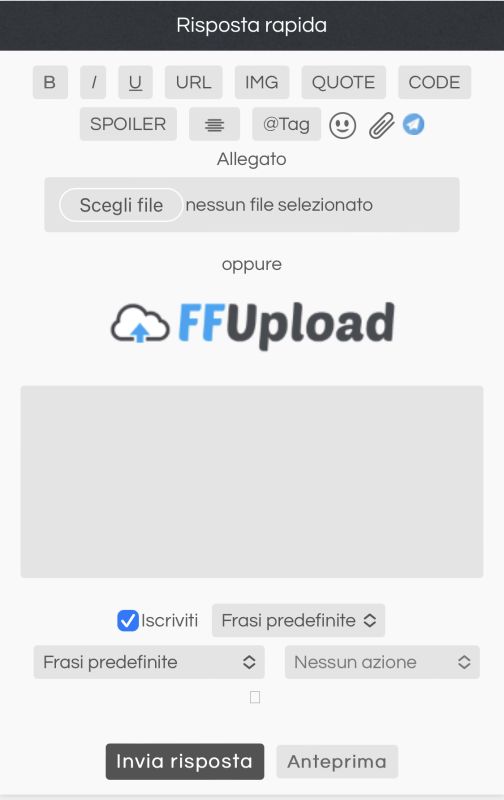
Una volta selezionata la foto con FFUpload sarà caricata ed aggiunto un codice nella risposta. Se non vuoi scrivere altro, premi invia risposta.
Se invece sei su google premi il tasto destro del mouse e seleziona ‘Copia l'indirizzo dell'immagine’. Sarà poi necessario inserire il testo copiato in mezzo a
[IMG]qui va il link[/IMG]
Se non vuoi scrivere manualmente i due IMG basta premere il pulsante 'IMG' nella risposta rapida e incollare il link (assicurati che sia un .png, .jpeg quando lo incolli) copiato in precedenza usando tasto destro del mouse e selezionando 'Copia l'indirizzo dell'immagine'.
Come apro una nuova discussione/topic?
Entra nella sezione desiderata, clicca Nuova Discussione.
In un altro forum non riesco ad entrare in una sezione, ho l'accesso negato
Probabilmente ci sono delle restrizione come votare il forum o aggiungerlo ai preferiti.
Come divento anonimo per non apparire nelle statistiche in fondo ai forum?
Vai in impostazioni e lingua passando con il mouse sul tuo nickname. Nella prima frase:"Vuoi comparire nella lista degli utenti collegati?" Imposta No.
Risposta Rapida (E' necessario un profilo)
Parliamo dello slot risposta. Esso comprende numerosi pulsanti, analizziamoli insieme:
b=grassetto, i=corsivo, u=sottolineato, 'Colore' cambia il colore della scritta, 'Spoiler' serve per chiudere in una 'finestra' il testo/foto in modo che per essere visualizzato occorra premere un pulsante (utile se non si vuole fare spoiler), 'Tag' per taggare le persone, il pulsante tra 'Spoiler' e 'Tag' serve a centrare il testo.
URL serve per inserire scritte che se cliccate aprano dei link, esempio.
Esempio: Ipotizziamo io abbia scritto 'Ciao a tutti', se voglio rendere il 'tutti' in corsivo seleziono il testo e premo il pulsanti 'i' = tutti.
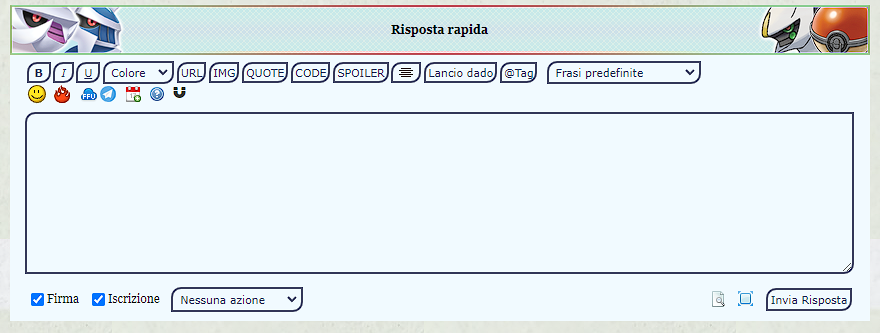
Infine il profilo ti permette di navigare come utente connesso su qualsiasi forum della piattaforma, nel nostro caso 'ForumCommunity' che ha anche una suddivisione in categorie (in quest'ultima non sono presenti tutti i forum, solo quelli nei quali il Founder ha deciso di inserire il proprio)
Edited by Anty01 - 27/3/2024, 09:49
|
|
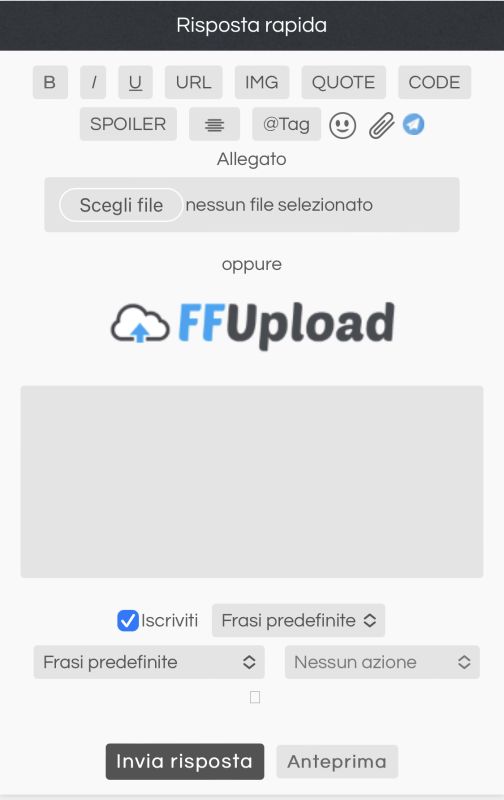
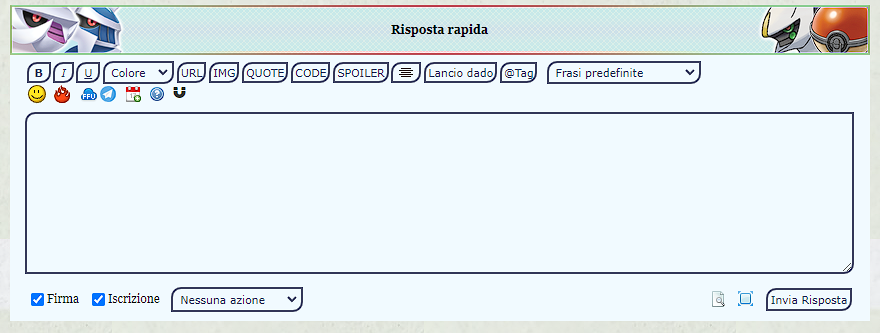




 Contacts
Contacts